1. Informacje ogólne
Rachunek jest dokumentem sprzedaży wystawianym przez osobę prowadzącą własną działalność gospodarczą, nie posiadającą statusu płatnika VAT (tzw. nievatowiec).
Od 2014 przedsiębiorca prowadzący działalność gospodarczą zwolnioną z VAT nie jest zobligowany do wystawienia faktury w przypadku gdy nabywca nie żąda jej wystawienia. To nabywca może zdecydować jaki dokument chce otrzymać przy zakupie towaru lub usługi u podatnika korzystającego ze zwolnienia z VAT. Jeśli kupujący nie zgłosił żądania wystawienia faktury to sprzedawca może wystawić rachunek (art. 106 b pkt. 2 oraz pkt. 3 ustawy o podatku od towarów i usług). Obowiązek wystawienia rachunku przez podatnika zwolnionego z VAT następuje nie później niż w terminie 7 dni od dnia wykonania usługi lub wydania towaru a wynika to Ordynacji Podatkowej (Rozdział 12).
W sytuacji gdy kupujący wyrazi żądanie wystawienia faktury to w terminie wskazanym przez ustawę – czyli do 3 miesięcy od wydania towaru, wykonania usługi lub otrzymania zapłaty, sprzedający zobowiązany jest wystawić fakturę.
Termin 3 miesięcy dotyczy przede wszystkim osób fizycznych natomiast nie dotyczy on firm na rzecz których zobowiązani jesteśmy w każdym momencie wystawić rachunek – jeśli nabywca (firma) zgłosi takie żądanie sprzedającemu (firmie).
Jeżeli sprzedawca wystawi rachunek a nabywca zgłosi żądanie wystawienia faktury, to przedsiębiorca zobowiązany jest do wystawienia faktury oraz anulowania wcześniej wystawionego rachunku.
Elementy rachunku i faktury zwolnionej z VAT
Zgodnie z rozporządzeniem Ministra Finansów w sprawie naliczania odsetek za zwłokę oraz opłaty prolongacyjnej, a także zakresu informacji, które obowiązkowo powinien zawierać rachunek, dane jakie mają się na nim znaleźć to:
- imiona i nazwiska (nazwę lub firmę),
- adresy sprzedawcy i kupującego, bądź wykonawcy i odbiorcy usługi,
- datę wystawienia oraz kolejny numer rachunku,
- określenie rodzaju i ilości towarów lub wykonanych usług oraz ich ceny jednostkowe,
- ogólną sumę należności wyrażoną liczbowo i słownie.
Faktura podatnika zwolnionego z VAT, szczegółowo określa rozporządzenie Ministra Finansów z dnia 3 grudnia 2013 r. w sprawie wystawiania faktur i powinna zawierać:
- datę wystawienia,
- numer kolejny,
- imiona i nazwiska lub nazwy podatnika i nabywcy towarów lub usług oraz ich adresy,
- nazwa (rodzaj) towaru lub usługi,
- miara i ilość (liczba) dostarczonych towarów lub zakres wykonanych usług,
- cena jednostkowa towaru lub usługi,
- kwotę należności ogółem,
- przepis, na podstawie którego podatnik stosuje zwolnienie od podatku
UWAGA:
Podstawa prawna zwolnienia z VAT jest wymagana wtedy, kiedy podatnik korzysta ze zwolnienia przedmiotowego. Jeśli jest zwolniony z VAT ze względu na limitu przychodów, nie będzie ona konieczna.
Podatnik zwolniony z VAT może korzystać ze zwolnienia podmiotowego lub przedmiotowego.
Art. 113 ust. 1 ustawy o VAT (w brzmieniu obowiązującym od 1 stycznia 2017 r.), zwalnia się od podatku sprzedaż dokonywaną przez podatników, u których wartość sprzedaży nie przekroczyła łącznie w poprzednim roku podatkowym kwoty 200 000 zł. Do wartości sprzedaży nie wlicza się kwoty podatku.
Zwolnienie przedmiotowe to zwolnienie z VAT ze względu na rodzaj prowadzonej sprzedaży. Najczęściej wykonywane usługi i towary zostały określone w art. 43 ustawy o VAT oraz w art. 82 ust. 3 ustawy o VAT.
WAŻNE:
Ustawodawca również nie wyklucza połączenia zwolnienia podmiotowo-przedmiotowego z VAT podczas prowadzonej działalności gospodarczej przez nievatowca.
2. Wystawianie Rachunku do sprzedaży krajowej
Rachunek wystawiamy w zakładce Sprzedaż ➡ Rachunki ➡ Lista rachunków i faktur ➡ Krajowa sprzedaż na rachunek.
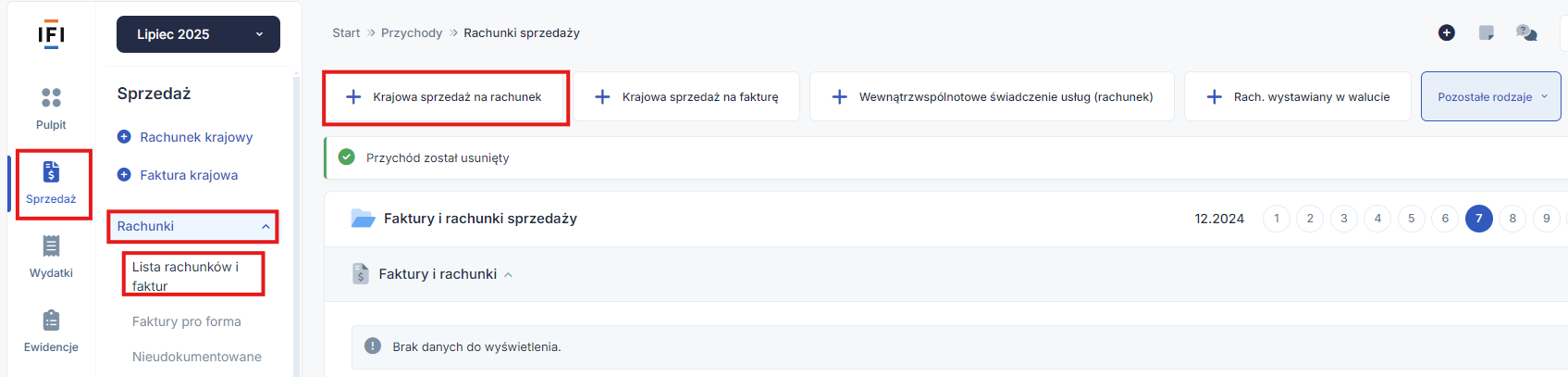
Podczas wystawiania rachunku miesiąc księgowy ustawiony w lewym górnym rogu musi być zgodny z datą wystawienia rachunku.
Wstawiając rachunek w polu Wpis do KPIR możemy wybrać z listy Wartość sprzedanych towarów i usług lub Pozostałe przychody. Umożliwia to poprawne zaksięgowanie w podatkowej księdze przychodów i rozchodów:
- przy sprzedaży towarów handlowych lub usług jako wpis do KPiR wybieramy Wartość sprzedanych towarów i usług,
- przy sprzedaży składników majątku wybieramy Pozostałe przychody.
Wybranie opcji Brak wpisu spowoduje, że wystawiony rachunek nie będzie zaksięgowany do podatkowej księgi.
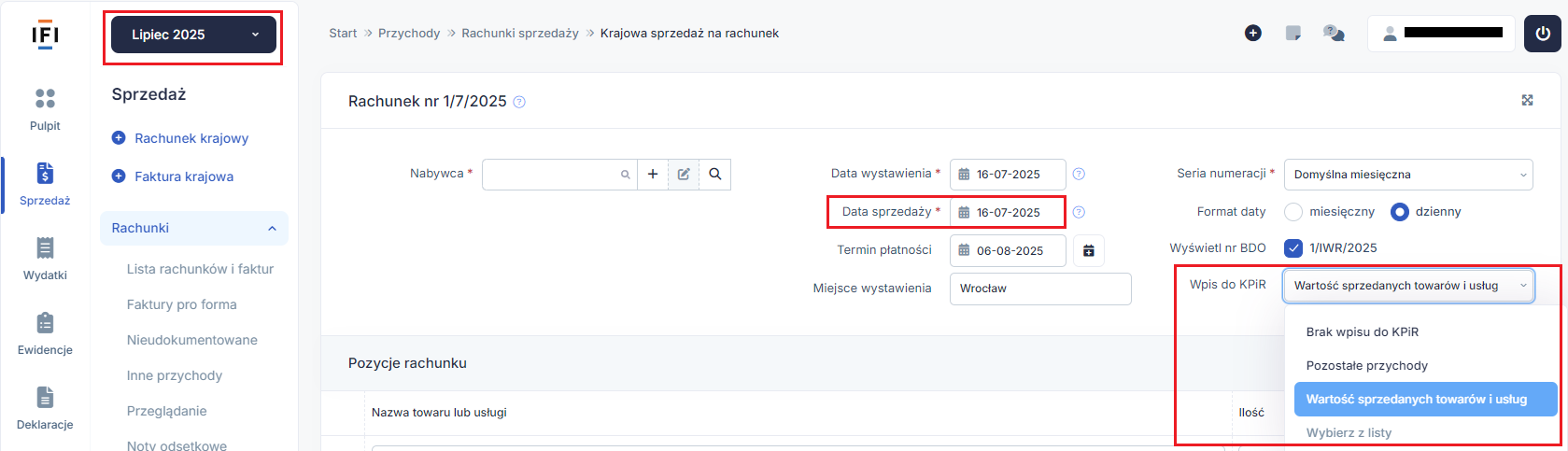
Po uzupełnieniu: nabywcy, daty wystawienia i sprzedaży, terminu płatności, serii numeracji, wpisujemy nazwę towaru lub usługi. Wystawiając rachunek w serwisie jako miesiąc księgowy ustawiamy miesiąc, w którym nastąpiła sprzedaż towaru lub usługi. W pozycji Data sprzedaży wpisujemy datę wykonania usługi lub sprzedaży towaru, a w pozycji Data wystawienia datę jej faktycznego wystawienia.
Rachunek wystawiamy na żądanie klienta. Jednakże żądanie wystawienia rachunku może nabywca zgłosić zarówno przed, jak i po zrealizowaniu usługi lub zakupie towaru. W pierwszym przypadku rachunek trzeba wystawić w ciągu 7 dni od dnia wykonania usługi lub wydania towaru. Natomiast w drugim – w terminie 7 dni od dnia zgłoszenia żądania.
W sytuacji, gdy żądanie takie zostało zgłoszone po upływie 3 miesięcy od dnia wydania towaru lub wykonania usług, to podatnik nie ma obowiązku wystawienia rachunku.
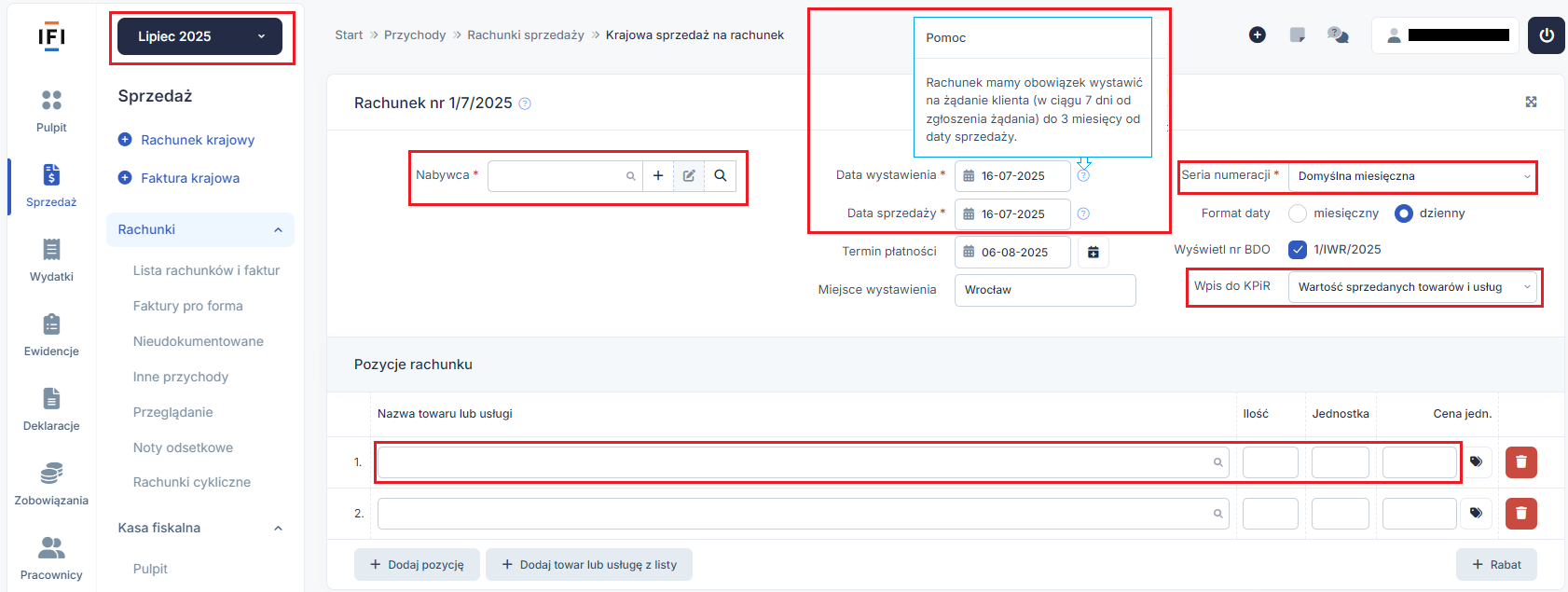
W przypadku opodatkowania zryczałtowanym podatkiem dochodowym przy sprzedaży towarów wybieramy opcję wpis do ewidencji przychodów. Wybranie opcji brak wpisu spowoduje, że wystawiony rachunek nie będzie zaksięgowany do ewidencji przychodów.

Dodatkowo na wystawianym rachunku można dodać towar lub usługę z listy która została importowana plikiem CSV lub wprowadzona ręcznie w zakładce Sprzedaż ➡ Rachunki ➡ Towary i Usługi ➡ Lista produktów gdzie można wybrać Produkt lub Zestaw albo opcję Importuj lub Eksportuj.
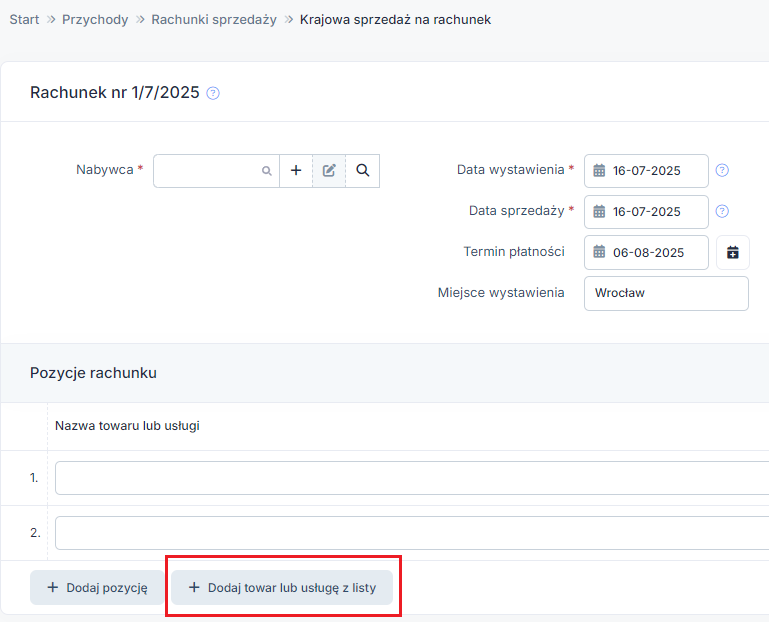
Przedsiębiorca korzystający z przedmiotowego zwolnienia z VAT może podać podstawę prawną zwolnienia (art. 43 ustawy o VAT) w Uwagach zakładka Login ➡ Konfiguracja ➡ Rachunki i faktury ➡ Domyślne ustawienia ➡ Standardowe uwagi ➡ + dodaj.
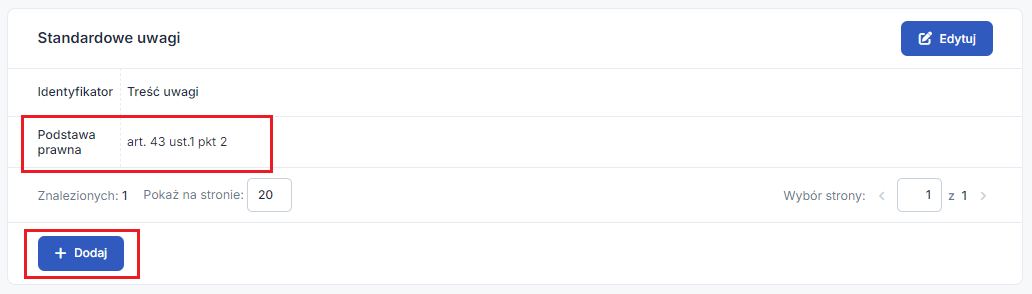
Następnie przy wystawianiu rachunku ręcznie wybieramy każdą informację dotyczącą standardowych uwag.
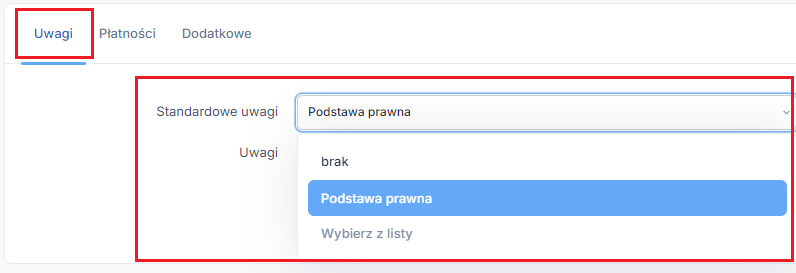
Po wybraniu odpowiedniej uwagi z listy wyświetli się formularz z treścią uwagi.
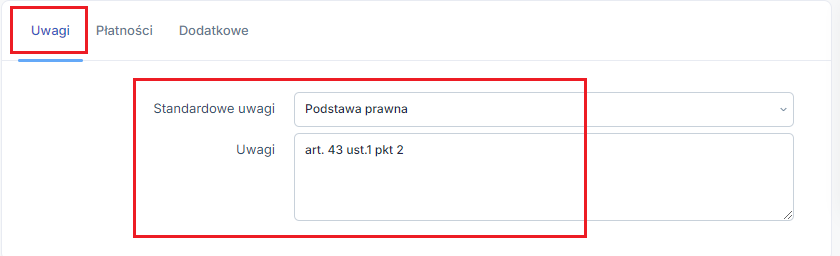
Uwaga!
Zasadniczo na rachunku nie umieszczamy informacji o podstawie prawnej zwolnienia, ale jeśli przedsiębiorca korzysta ze zwolnienia podmiotowego VAT i rachunek spełniałby wymogi faktury to wtedy podajemy taki zapis – art. 113 ust. 1 ustawy o VAT.
Inne dodatkowe opcje możliwe do wykorzystania przy wystawieniu dokumentów sprzedaży:
- Uwagi,
- Płatności,
- Dodatkowe.
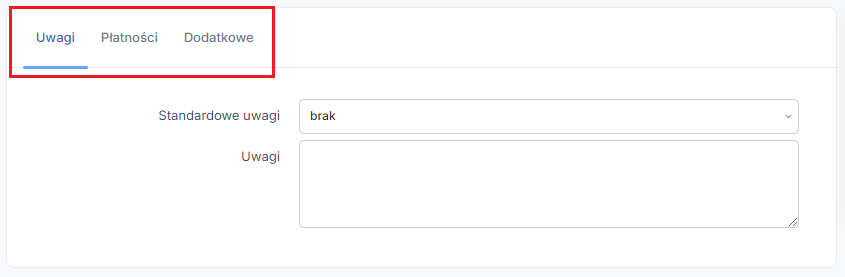
Pole Uwagi
W standardowych uwagach – na rachunku można podać dodatkowe informacje dotyczące np. nowych danych na rachunku czy informacji o zmianie numeru konta bankowego. Standardowe uwagi dodajemy w zakładce Login ➡ Konfiguracja ➡ Rachunki i faktury ➡ Domyślne ustawienia ➡Standardowe uwagi ➡ + dodaj.
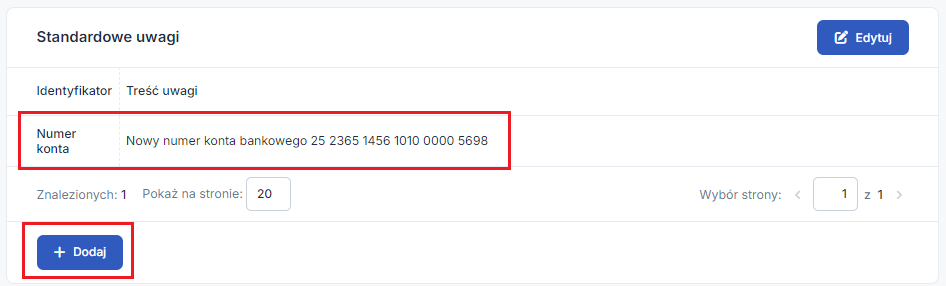
Następnie przy wystawianiu rachunku ręcznie wybieramy każdą informacje dotyczącą standardowych uwag.

Po wybraniu odpowiedniej uwagi z listy pojawi się formularz z treścią uwagi.
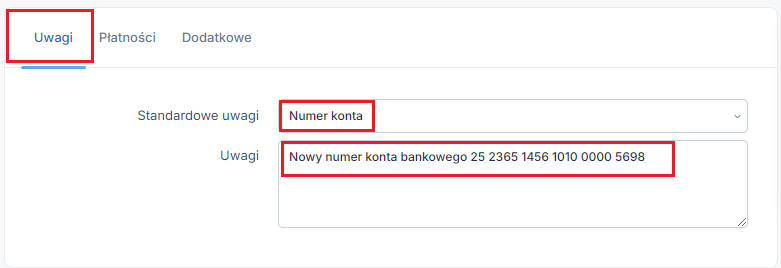
Dodając uwagi mamy również możliwość wprowadzenia ich na stałe, tak aby automatycznie wyświetlały się przy danej serii numeracji, z której korzystamy przy wystawianiu rachunku. Opcja ta dostępna jest przy wybranej serii numeracji, która została ustawiona jako domyślna w zakładce Login ➡ Konfiguracja ➡ Rachunki i faktury ➡ Serie numeracji.
Po prawej stronie ekranu dokonujemy edycji wybranej serii numeracji, a w polu Domyślne ustawienia wprowadzamy potrzebne informacje, które będą automatycznie pobierane i widoczne przy wystawianiu rachunku w danej serii numeracji.
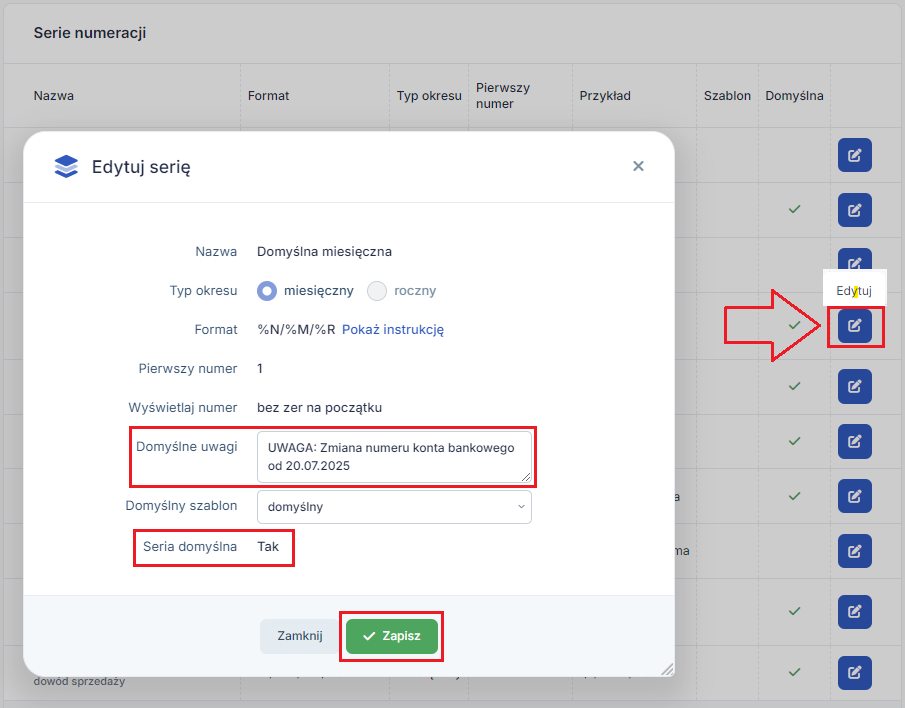
Po zapisaniu wybranej serii numeracji, wprowadzona adnotacja dotycząca Zmiany numeru konta bankowego od 20.07.2025, będzie widoczna na wystawianych rachunkach w danej serii numeracji w polu Uwagi na rachunku.
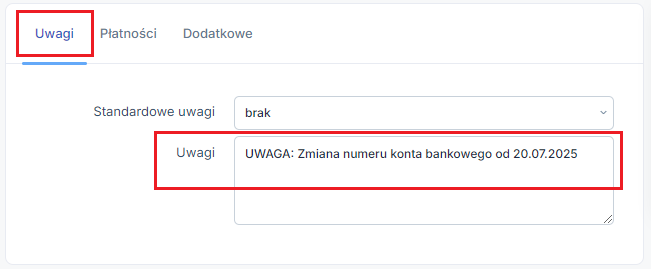
Pole Płatności
W tym miejscu Użytkownik ma możliwość zaznaczenia informacji o zapłacie bezpośrednio na wystawianym rachunku wybierając opcję: Zapłacono w PLN oraz wybrania sposobu zapłaty np. przelew. Po wybraniu opcji przelew może wybrać z listy rachunek bankowy lub zmienić domyślnie ustawiony.
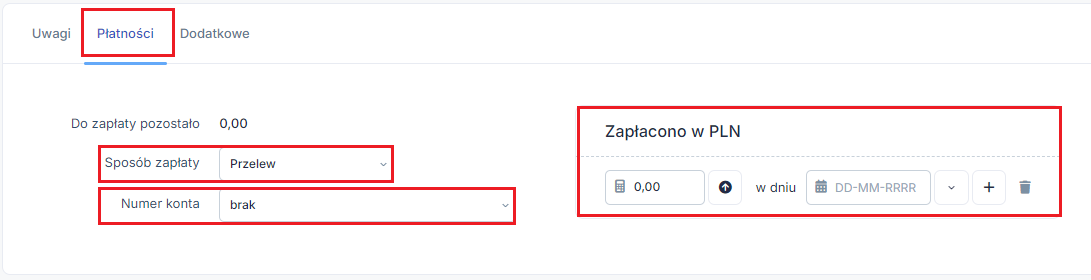
Jeżeli kontrahent dokona zapłaty częściowo gotówką w dacie wystawienia rachunku, a pozostała część ma być wykonana przelewem, to zapis na rachunku będzie wyglądał w poniższy sposób:
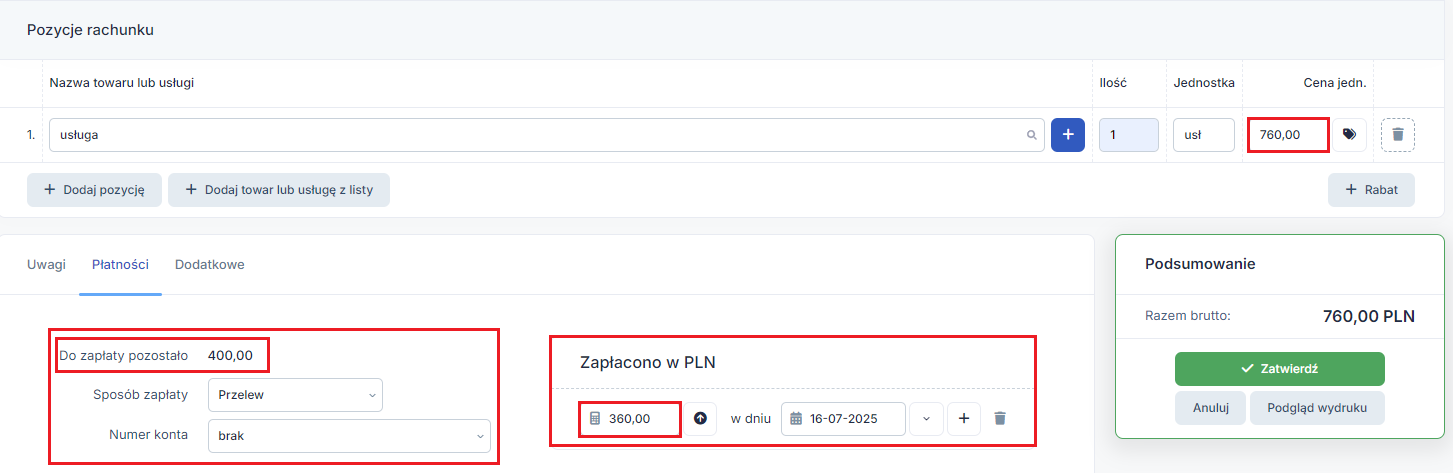
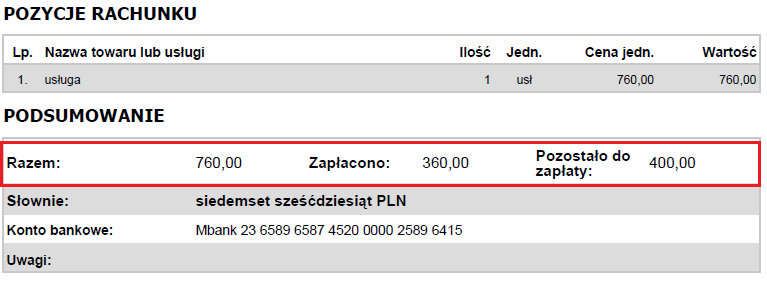
W sytuacji, gdy płatność dokonywana jest w całości przez kontrahenta przelewem, to należy wybrać numer konta bankowego z listy, który dodajemy w zakładce Login ➡ Konfiguracja ➡ Firma ➡ Rachunki bankowe ➡ + dodaj ręcznie.
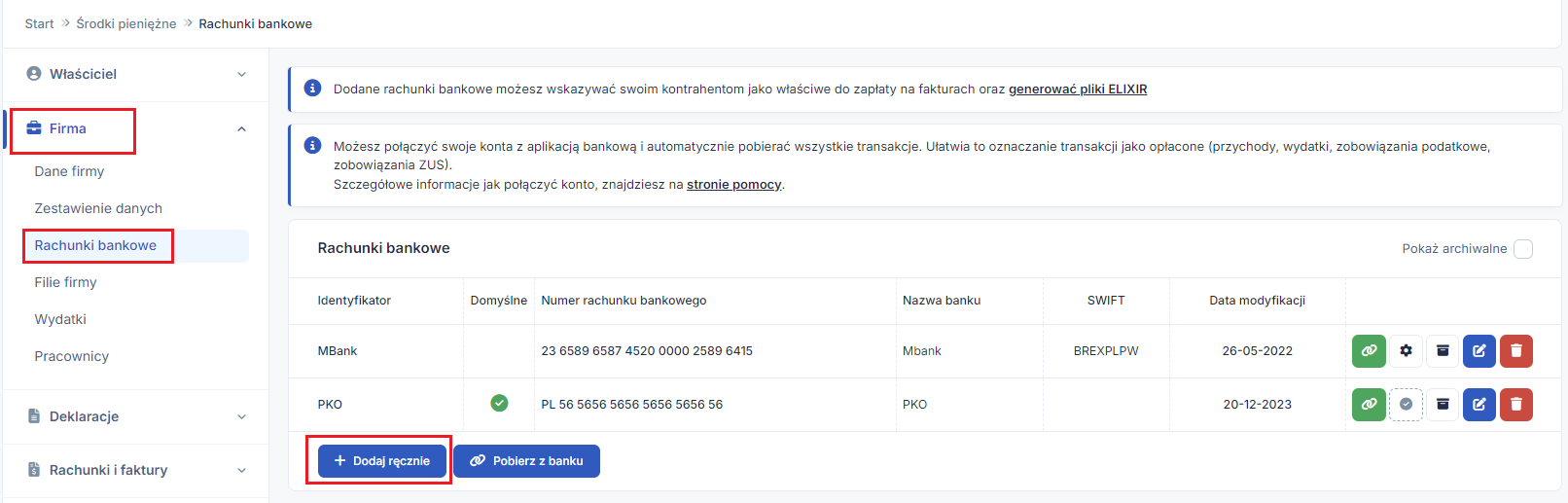
Po dodaniu numeru konta bankowego na wystawionym rachunku będzie widoczna opcja Kod QR przelewu w Płatnościach.
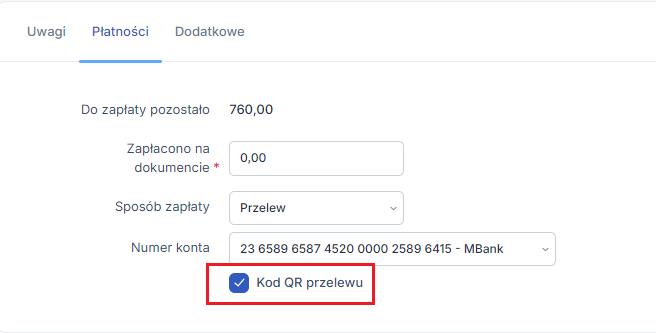
Opcję tę zaznaczamy w sytuacji gdy chcemy, aby na wydruku rachunku został umieszczony kod QR zawierający dane do płatności za rachunek, który kontrahent może odczytać przy pomocy aplikacji banku na swoim telefonie. Użytkownicy płatnych pakietów mogą włączyć tę możliwość zaznaczając opcję pokazuj w zakładce Login ➡ Konfiguracja ➡ Edytuj.
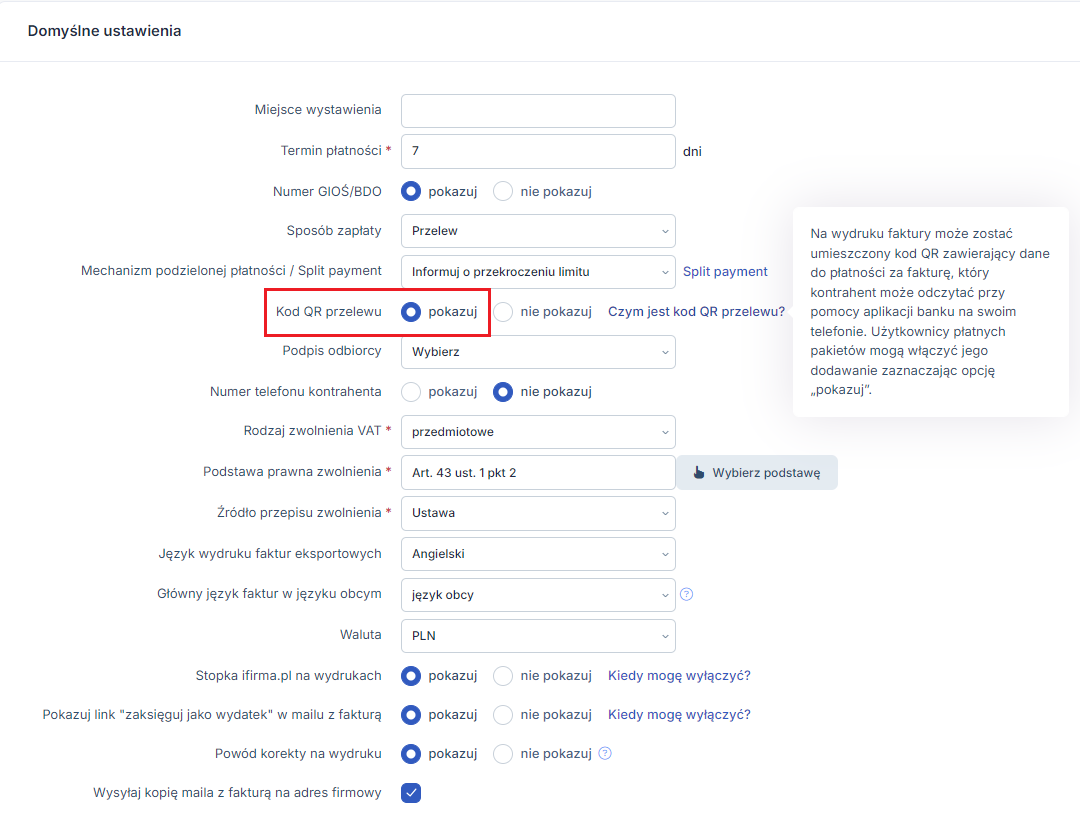
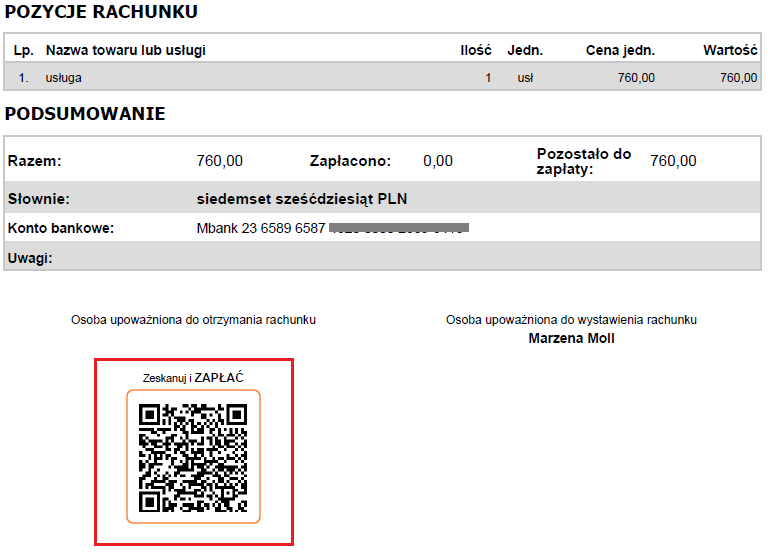
Pole Dodatkowe
W tym miejscu możemy wprowadzić imię i nazwisko:
- osoby upoważnionej do otrzymywania rachunku,
- osoby upoważnionej do wystawianiu rachunku oraz
- wybrać rodzaj szablonu PDF w jakim jest wystawiany rachunek.
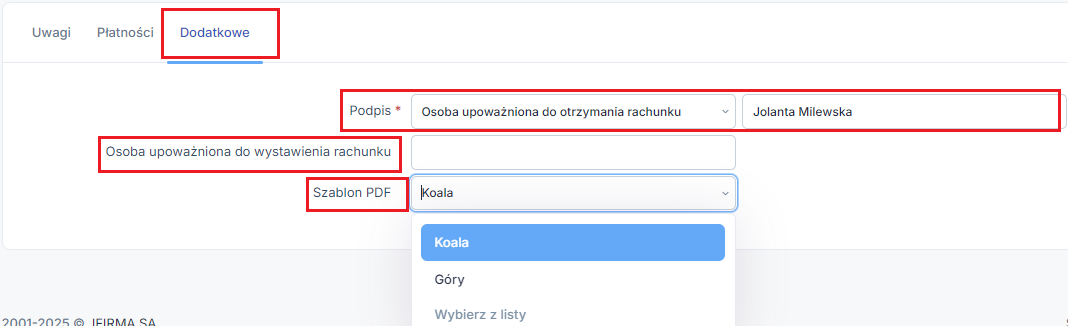
- Osoba upoważniona do otrzymywania rachunku – w tym miejscu można podać imię i nazwisko osoby upoważnionej do otrzymania rachunku.
- Osoba upoważniona do wystawiania rachunków – w tym miejscu możemy podać imię i nazwisko osoby upoważnionej do wystawiania rachunku i nie musi być to przedsiębiorca. Imię i nazwisko osoby upoważnionej dodajemy w zakładce Login ➡ Konfiguracja ➡ Aplikacja ➡ Użytkownicy ➡ Edytuj przy danym użytkowniku. W polu Dane dodatkowe podajemy Imię i Nazwisko osoby, która ma się pojawiać na rachunkach jako osoba upoważniona do wystawiania rachunków lub nie wpisujemy nikogo i wtedy należy zaznaczyć checkbox Podpis wystawcy.
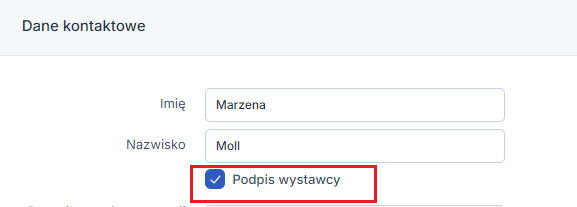
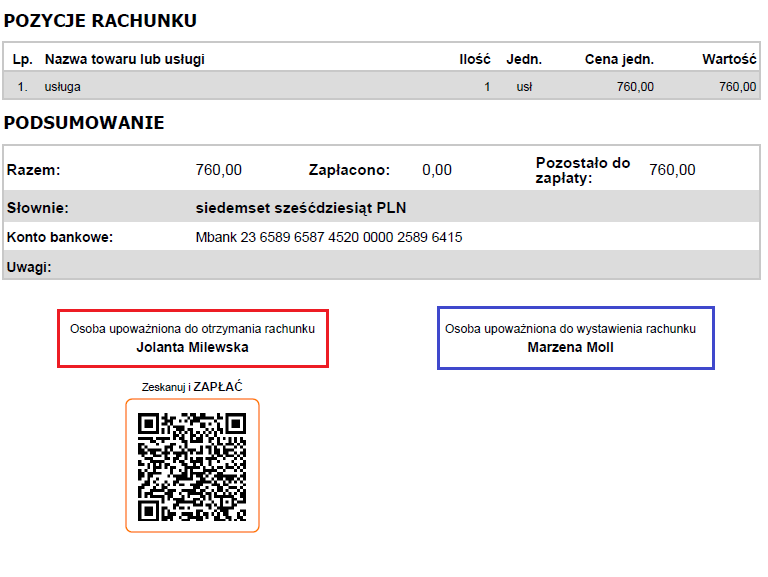
W informacjach Dodatkowych, możemy również wybrać opcję:
–Rachunek bez podpisu odbiorcy
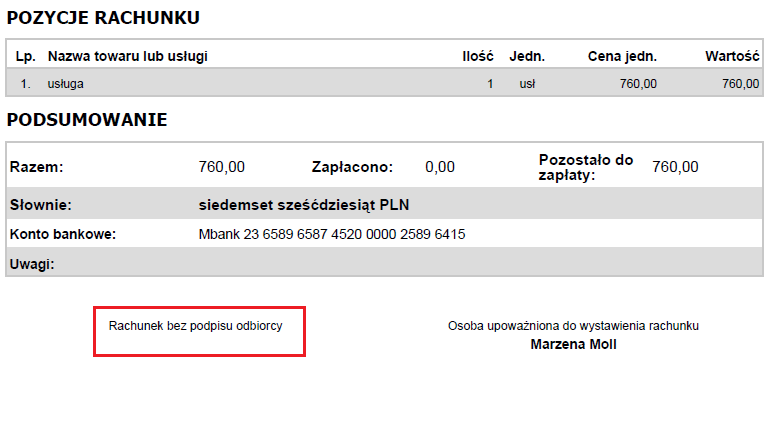
–Brak podpisu odbiorcy i wystawcy.
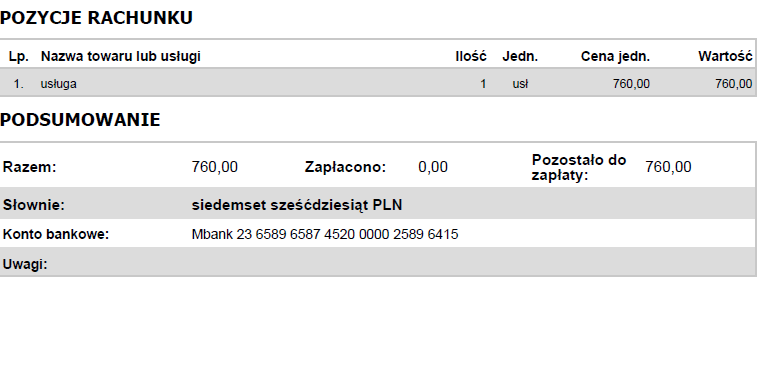
Szablon PDF – wybieramy rodzaj szablonu w jakim ma być wstawiony rachunek. Użytkownik przy wystawianiu rachunków może korzystać z kilku szablonów.
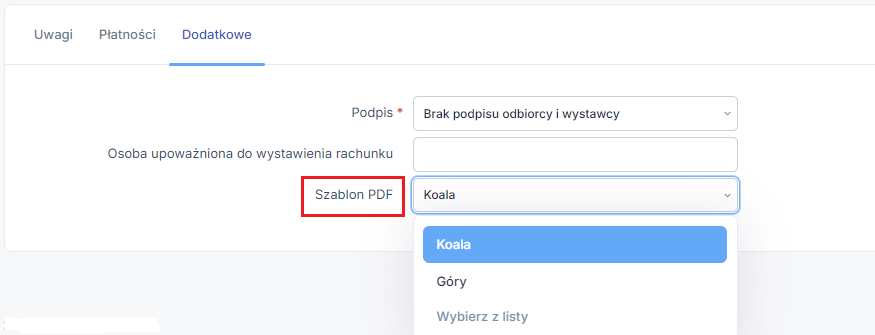
Rodzaj szablonu wybieramy w zakładce Login ➡ Konfiguracja ➡ Rachunki i faktury ➡ Szablony ➡ + Dodaj nowy szablon.
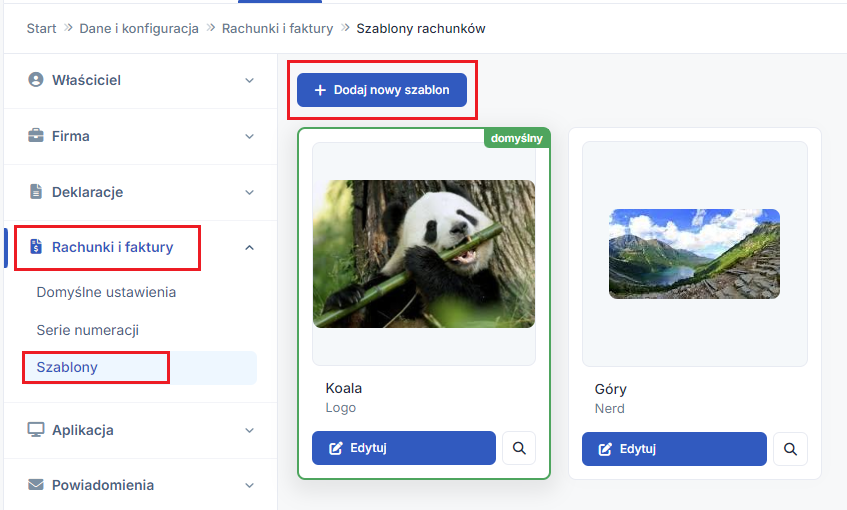
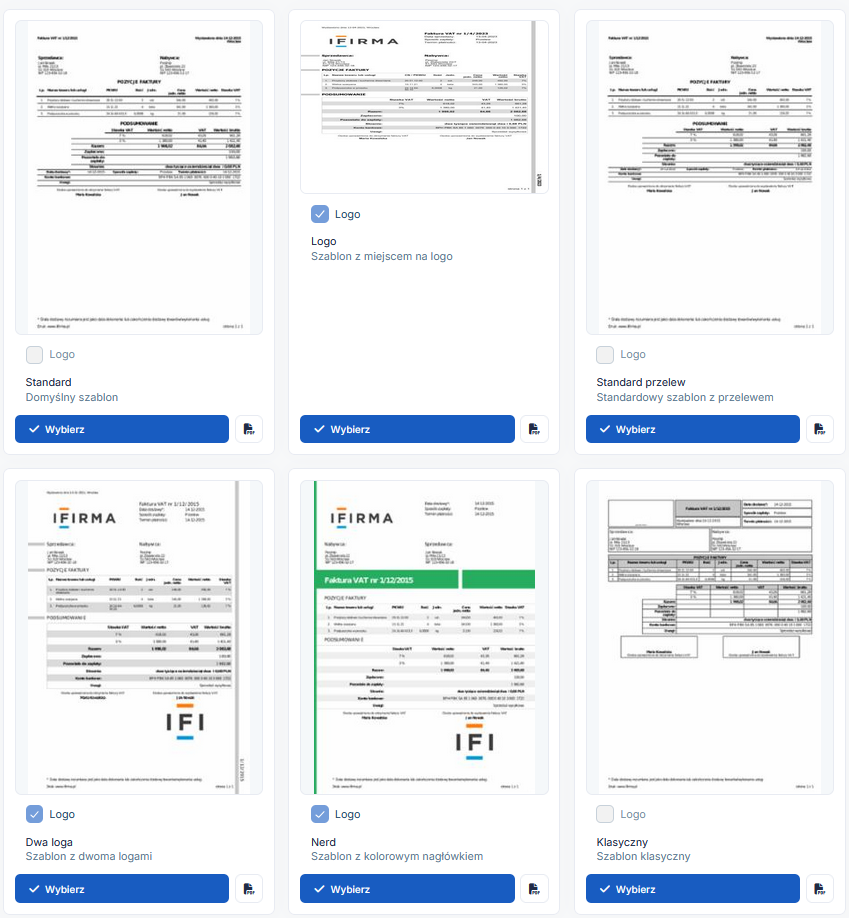
Przed ostatecznym zatwierdzeniem rachunku Użytkownik może wybrać opcję podgląd wydruku, który umożliwi podgląd wystawionego dokumentu.
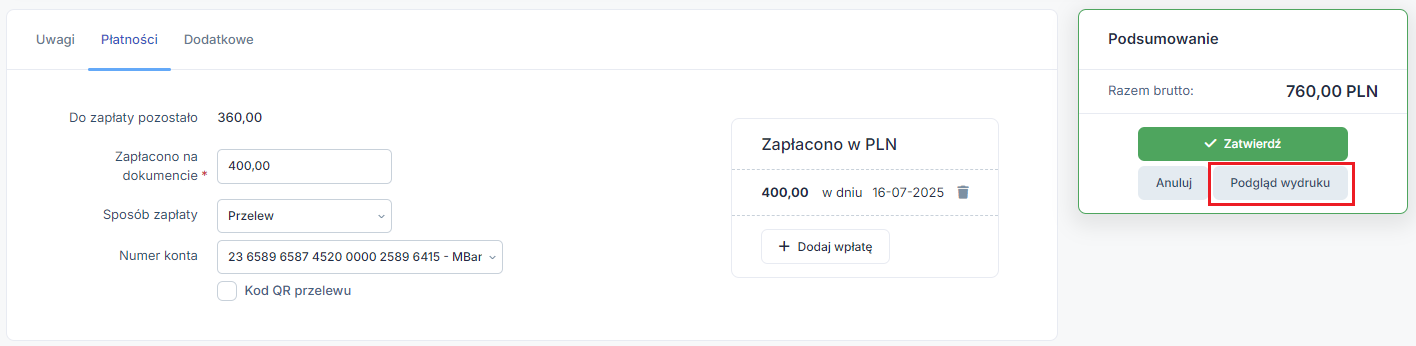
Na pobranym wydruku w formie PDF widoczna będzie informacje PODGLĄD, która informuje, że rachunek nie został zatwierdzony lecz tylko wyświetlony np. do sprawdzenia ogólnego wyglądu dokumentu.
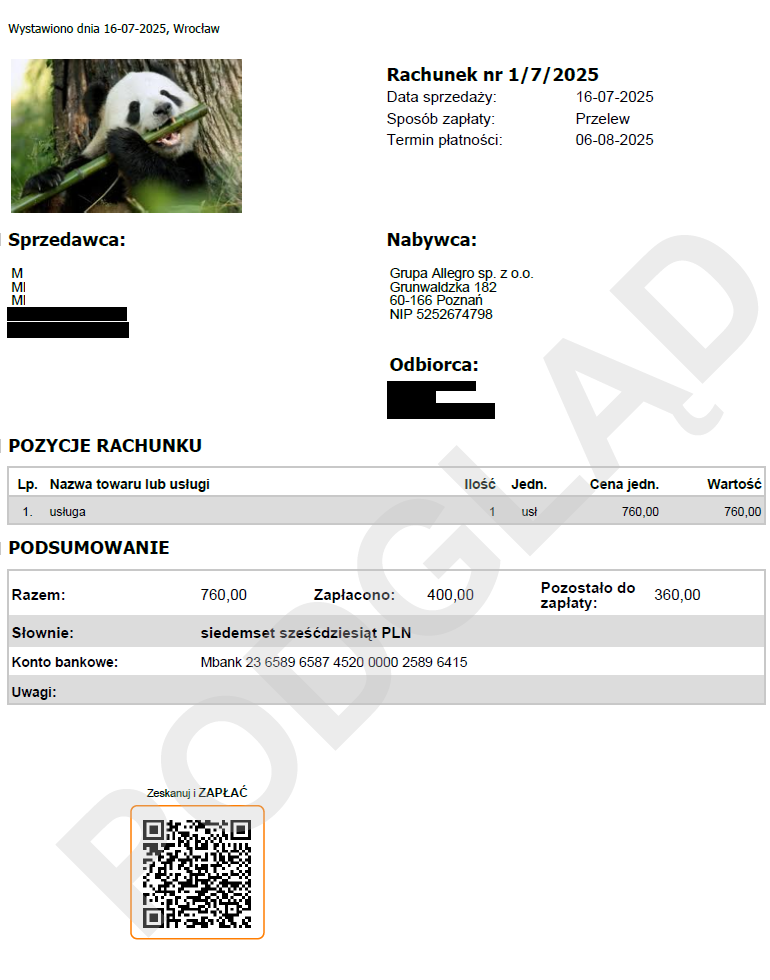
Taki dokument można zapisać w formie PDF korzystając z opcji wydrukuj/zapisz na dokumencie.
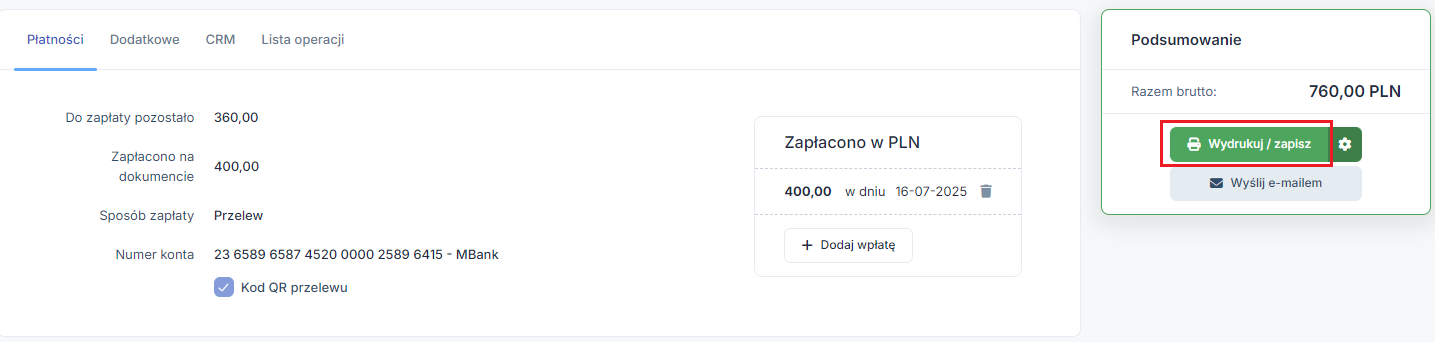
Obok opcji wydrukuj/zapisz dostępna jest opcja ustawienia wydruku, gdzie można wybrać opcję wystawienia duplikatu rachunku.
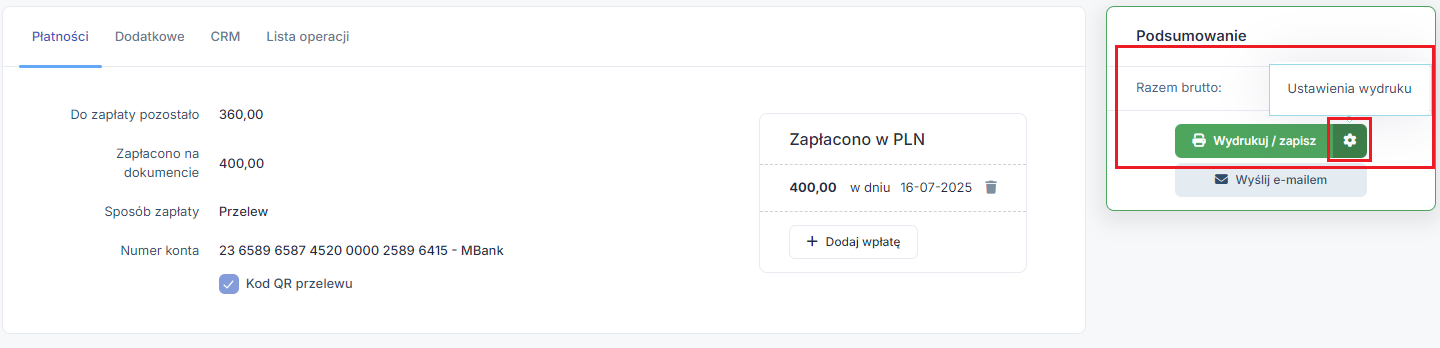
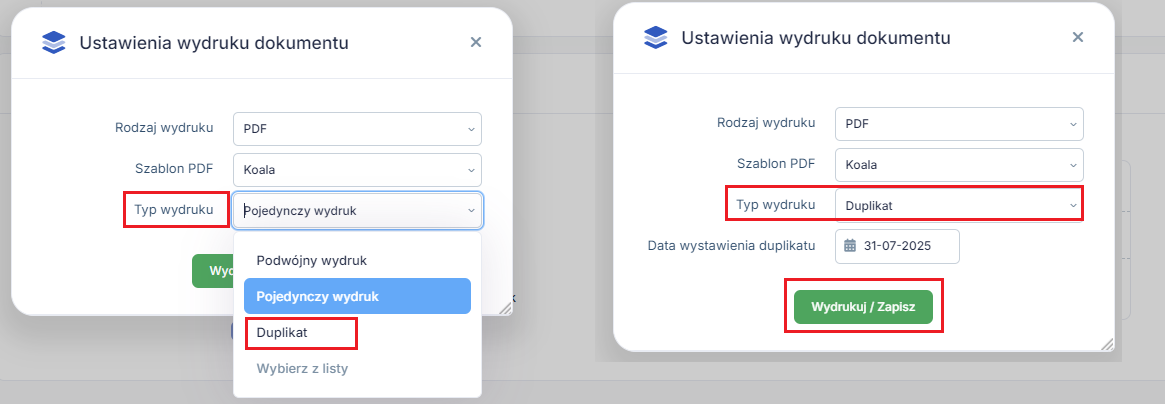
Zapisany rachunek można wysłać e-mailem z serwisu wybierając odpowiednią opcję w dolnej części dokumentu.
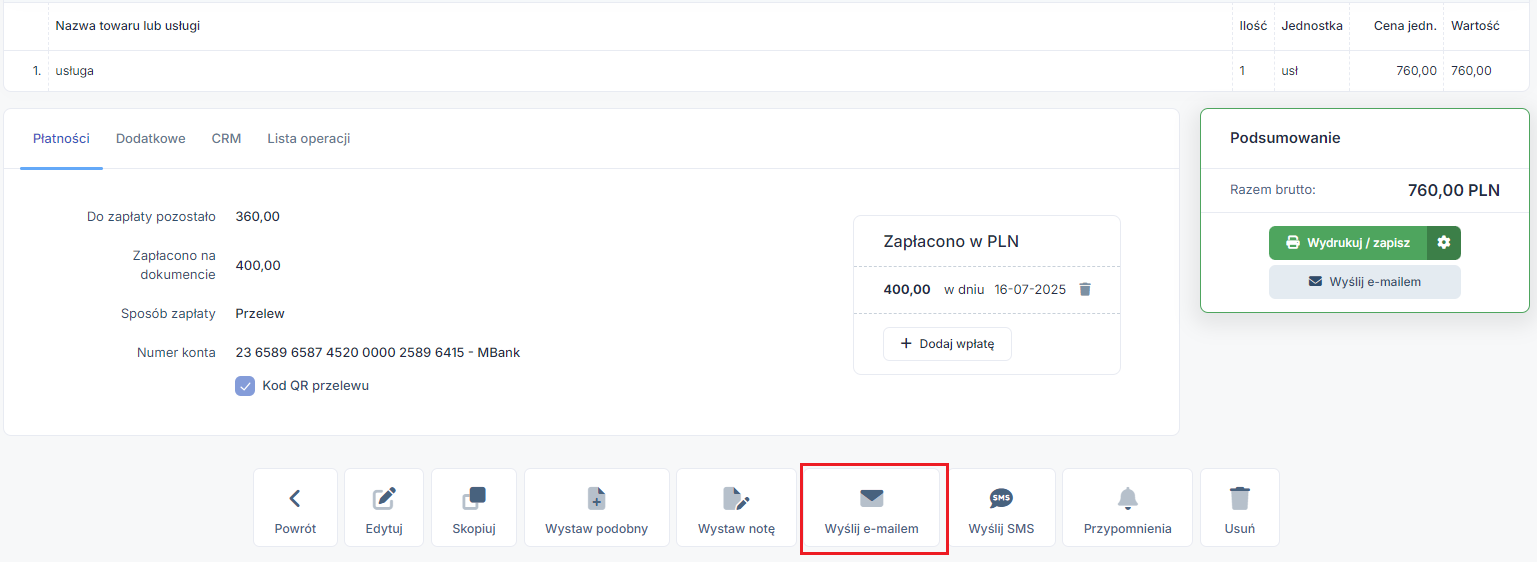
Po zapisaniu rachunku i wybraniu opcji wyślij e-mailem serwis wyświetli pole Lista operacji oraz CRM. W polu Lista operacji możemy sprawdzić informacje o wysyłce:
– datę wysyłki, oraz
– na jaki e-mail został wysłany dokument.
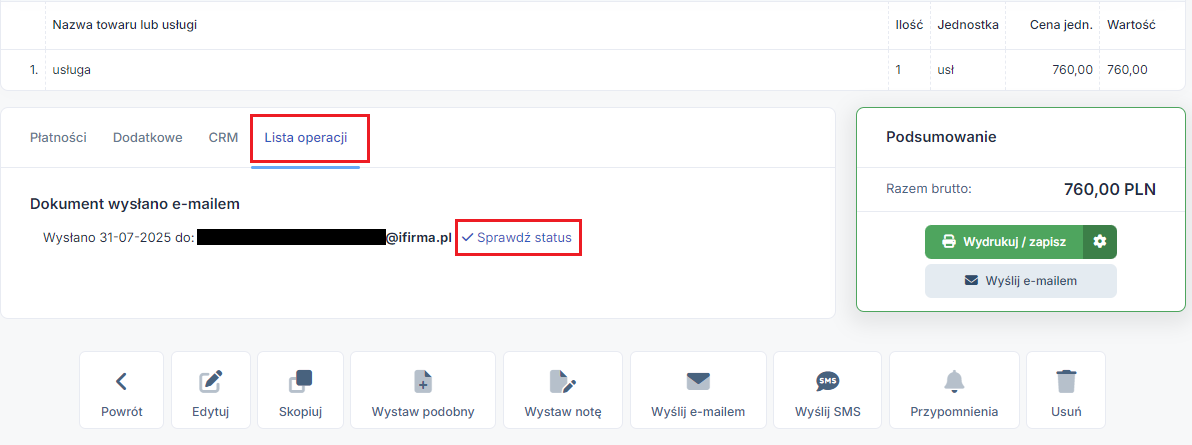
Po wybraniu opcji sprawdź status serwis wyświetli informacje o wysyłce.
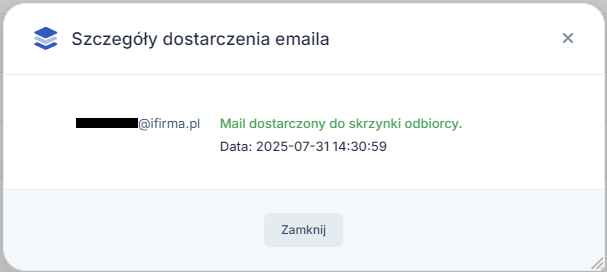
Pole CRM na dokumencie sprzedaży umożliwia korzystanie z funkcji raportów rentowności kontrahentów. W tym miejscu można dodać koszt powiązany z tym dokumentem. Wybierając opcję + Dodaj koszt.
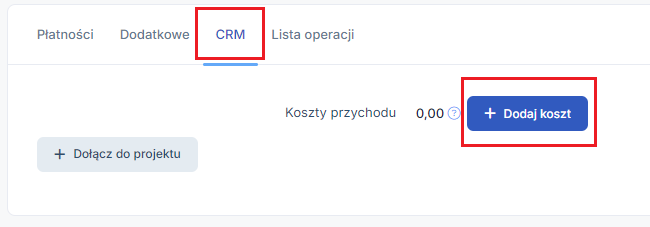
Autor: Marzena Łukasik – zespół ifirma.pl
Wszystkie zamieszczone treści mają charakter informacyjny i edukacyjny. Żadna treść nie stanowi wykładni prawa, opinii prawnej czy podatkowej. Instrukcje w głównej mierze skupiają się na podstawowych przypadkach i nie rozpatrują wszystkich potencjalnych możliwości.
Jeśli informacji jakich szukasz nie znalazłeś w naszej bazie wiedzy - zadzwoń do nas 71 769 55 15 lub porozmawiaj z konsultantem na czacie . Możesz też napisać maila na bok@ifirma.pl. BOK jest czynne od poniedziałku do piątku w godz. 9:00 – 20:00.
Popularne w kategorii:
Faktury
- Świadczenie usług dla podatników VAT-UE w trybie art. 28b
- Co powinno być podane w nazwie towaru/usługi na wystawionej fakturze
- Jak wystawić drugą oraz kolejne faktury korygujące do faktury sprzedaży
- Jak wystawić fakturę za świadczenie usług poza terytorium kraju
- Faktura korygująca sprzedaż krajową – wystawianie i księgowanie – Kompendium










